4 paras AIFF-tallennin, joka tukee häviötöntä äänenlaatua
Useimmat ihmiset ajattelevat, että iPhone-laitteet tarjoavat täydellisyyttä puhelimen turvallisuudesta, videon ja äänen laadusta sekä tasaisesta suorituskyvystä. Että voimme sanoa, että se on totta. Kuten näytön laadussa. Mahdollisuuksien mukaan Apple kehittää ominaisuuksia, jotka ovat yhteensopivia iOS-laitteiden kanssa. Samoin formaattien, koodekkien ja videokokoonpanon kanssa. Aivan kuten silloin, kun he kehittivät AIFF-formaatin. Tuottaa korkealaatuista ja pakkaamatonta äänimuotoa. Kun sanot pakkaamaton, se tuottaa todennäköisemmin hyvää laatua, koska se ei rajoita sitä. Saatat kuitenkin nähdä tarpeen käyttää ilmaista aiff-äänitallenninta tällaisen muodon tuottamiseen. Tällaisten tiedostojen tuottaminen ei ole ongelma. On olemassa sovelluksia ja ilmaisia työkaluja, joita voit käyttää verkossa. Jatkossa tämä artikkeli on juuri sinulle sopiva. Katso luettelomme parhaista AIFF-tallentimet alla saadaksesi lisätietoja.

Osa 1. 2 parasta online-AIFF-tallenninta
FVC Free Audio Recorder
Käytössä FVC Free Audio Recorder, voit nyt saavuttaa virheettömän äänenlaadun aivan kuten AIFF. Vaikka tämä työkalu ei voi tuottaa samaa tiedostomuotoa, sen tuottama laatu on yhtä hyvä kuin se on. Tämä työkalu on käytettävissä selaimen kautta ja sitä voidaan käyttää milloin tahansa vuorokauden aikana, kunhan sinulla on Internet-yhteys kotona tai kaikkialla. Joten jos olet liikkeellä ja haluat tallentaa vlogia varten, tämä on hyvä vaihtoehto. Vaikka olet ulkona, voit tallentaa ilman huolta ympäristösi taustamelusta. Lisäksi voit kuulla saumattoman äänityksen iPhone-laitteellasi. Tästä huolimatta aloita sen käyttö nyt ja kokeile työkalua ja seuraa alla olevaa ohjetta.
Mitä hyötyä siitä sinulle on?
● Se on ilmainen verkkosivusto.
● Voit tallentaa musiikkitiedostoja jopa YouTubesta luodaksesi soittolistoja musiikkigalleriaasi.
● Tallenna ääntä ilman aika- tai kestorajoitusta.
● Käytä milloin tahansa ja missä tahansa.
Vaihe 1. Käytä ja aktivoi työkalu käymällä osoitteessa FVC Free Audio Recorder ja napsauta Aloita nauhottaminen -painiketta.
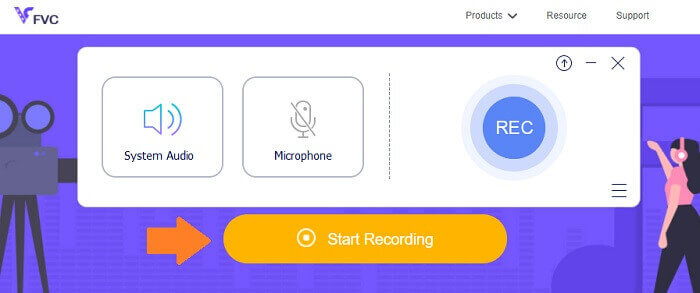
Vaihe 2. Ota sitten ääni käyttöön siltä varalta, että se ei ole. Mutta oletuksena sen pitäisi olla käytössä. Aloita nyt tallennus napsauttamalla REC -painiketta.
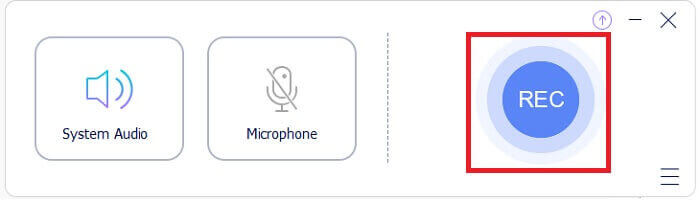
Vaihe 3. Kun olet valmis, napsauta sinistä Neliö -painiketta ja tiedosto tallennetaan automaattisesti tietokoneellesi.
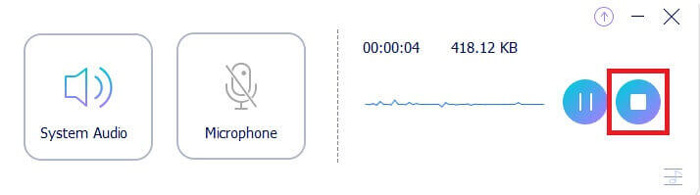
Vaihe 4. Nyt voit esikatsella tiedostoa napsauttamalla kelluvan palkin alla olevaa luetteloa.
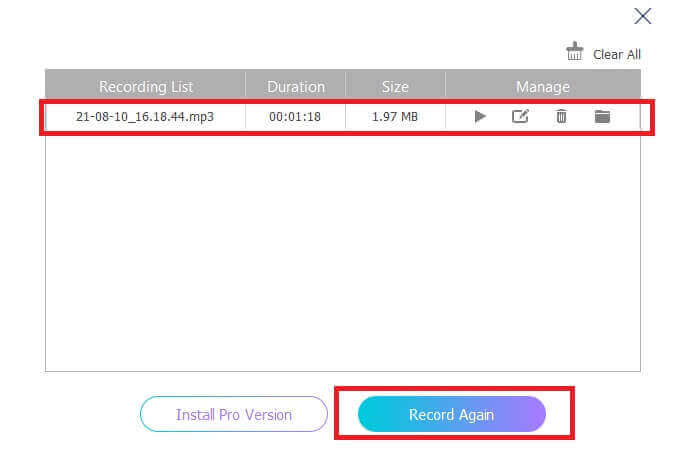
Screencapture.com
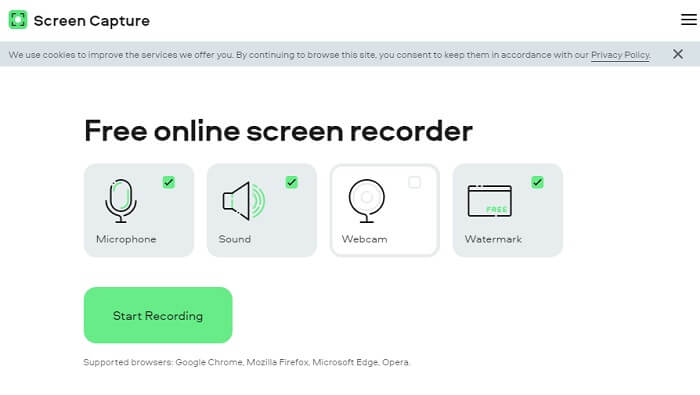
Toinen työkalu, jota voit harkita äänen tallentamiseen verkossa, on Screencapture.com. Samoin se on ilmainen sivusto, jonka avulla voit suoraan tallentaa ääntä ja näyttöä ilman rekisteröitymistä. Kun napsautat aloita tallennus -painiketta, työkalu tallentaa automaattisesti näytön ja tietokoneen järjestelmääänen. Heti kun päädyt pääsivulle, siellä on neljä välilehteä, jotka sinun on valittava tarpeidesi mukaan. Koska tallennamme ääntä, poista kaikki valinnat ja jätä ääni käyttöön. Napsauta sieltä Aloita nauhottaminen -painiketta ja lataa se sen jälkeen.
Mitä hyötyä siitä sinulle on?
● Vapaa pääsy.
● Helppokäyttöinen ja luotettava sivusto.
● Suojattu.
● Voi tallentaa, ääntä, videota ja molempia samanaikaisesti.
Osa 2. 2 parasta AIFF-tallenninohjelmistoa Windowsille ja Macille
FVC -näytön tallennin
Kun puhutaan tärkeimmistä työkaluista, FVC Screen Recorder on näytön- ja äänentallennusohjelmistosi. Se on kehitetty erityisesti kattamaan tällaisia tarpeita. Vain kolmella yksinkertaisella vaiheella pystyt tuottamaan AIFF:n ja itse muodon kaltaisen äänenlaadun. FVC Screen Recorderin avulla voit tallentaa ilman rajoituksia ja sinulla on vapaus säätää bittinopeutta saavuttaaksesi parhaan laadun. Enemmänkin on se, että sitä ei ole rajoitettu kuinka monta kertaa käytät sitä päivässä. Rajoittamaton käyttö niin kauan kuin olet rekisteröitynyt siihen.
Mitä hyötyä siitä sinulle on?
● Hyvä asiakaspalvelu.
● Hyvällä teknisellä tuella, joka voi ratkaista ongelmasi.
● Jatkaa työkalun päivitystä.
● Ikkunan lukitustoiminnolla, jonka avulla voit tallentaa tietyn ikkunan häiritsemättä toimintaasi.
Vaihe 1. Lataa ja asenna sovellus käyttämällä alla olevia painikkeita.
Ilmainen latausWindows 7 tai uudempiSuojattu lataus
Ilmainen latausMacOS 10.7 tai uudempiSuojattu lataus
Vaihe 2. Käynnistä sovellus ja ota järjestelmän ääni käyttöön. Napsauta nyt REC -painiketta aloittaaksesi tallennuksen.
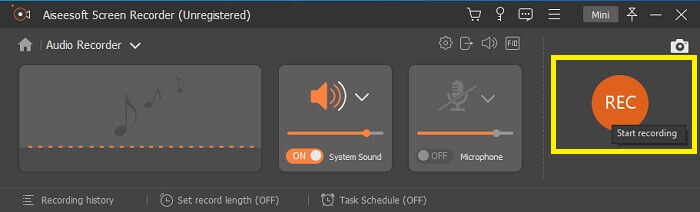
Vaihe 3. Kun tallennus on valmis, lopeta se napsauttamalla pysäytyspainiketta. Kuvake on punainen neliö- -painiketta.
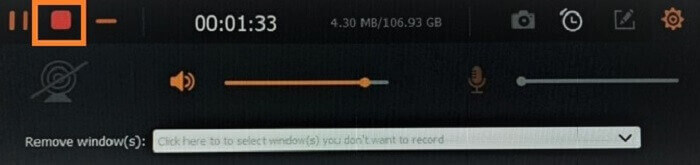
Vaihe 4. Sitten työkalu antaa sinulle vaihtoehdon Tallentaa tai tallentaa uudelleen.
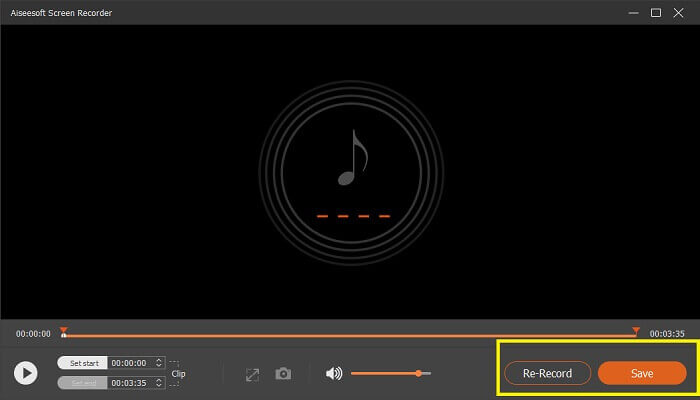
Audacity
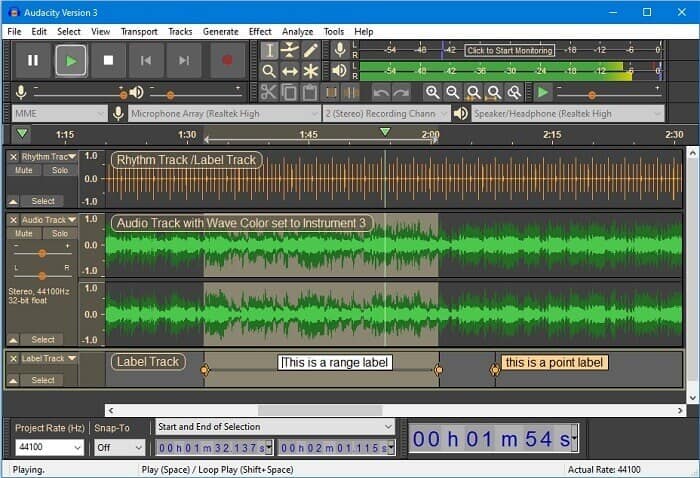
Lopulta meillä on Audacity. Sitä pidetään yhtenä kysytyimmistä äänitallenteista jo jonkin aikaa. Tämä johtuu työkalun joustavuudesta. Useimmat ammattilaiset käyttävät tätä äänitystä sen luotettavuuden vuoksi äänen tallentamisessa jopa kolmannen osapuolen liitännöillä, kuten mikserien, tietokoneiden, kasettinauhojen äänet ja paljon muuta.
Mitä hyötyä siitä sinulle on?
● Se on avoimen lähdekoodin ohjelmisto.
● Se on tallennin ja editori.
● Useimmat käyttöjärjestelmät tukevat.
Osa 3. Vertailukaavio
| ominaisuudet | FVC Free Audio Recorder | FVC -näytön tallennin | Screen Capture.com | Audacity |
| Alusta | Web-pohjainen | Työpöytäsovellus | Web-pohjainen | Työpöytäsovellus |
| Hinta | Vapaa | Maksettu | Vapaa | Maksettu |
| Tukee korkeaa äänenlaatua |  |  |  |  |
| Säädettävä bittinopeus |  |  |  |  |
| Suositeltava |  |  |  |  |
| Rajoittamaton käyttö |  |  |  |  |
| Ei kestorajoitusta |  | Kyllä tilauksen yhteydessä |  | Kyllä tilauksen yhteydessä |
Osa 4. Usein kysytyt kysymykset AIFF-tallentimesta
Mitä eroa on AIFF:n ja WAV:n välillä?
Kuten mainittiin, AIFF:ää käyttävät enimmäkseen Applen käyttäjät. Se ei kuitenkaan tarkoita, että se olisi rajoitus. Koska myös muut mediasoittimet tukevat tätä tiedostomuotoa. Samaan aikaan WAV on kehitetty erityisesti PC:ille. Se on rajoitettu vain pöytätietokoneisiin. Teknisyydestä ja koodaustyypistä puhuttaessa molemmilla on suhteellisen suuret tiedostokoot. Joten ne ovat täysin vastakohta MP3:lle ja MP4:lle.
AIFF, onko se häviötön?
Vastaus on, että se on häviötön, mutta pakkaamaton. Tämä tiedostomuoto on pakkaamaton. Se ei menetä laatua ja pelkästään sitä, miten se on kehitetty tuottamaan hyviä äänituloksia laadusta tinkimisen sijaan.
Voiko Windows Media Player toistaa AIFF-tiedostoja?
Vastatakseni kysymykseesi: Kyllä! Voit myös toistaa sitä VLC-soittimella ja muilla musiikkisoittimilla.
AIF ja AIFF, onko eroa?
Mitä tahansa käytetään, sillä ei ole väliä, ja ne ovat vain samat. Lisätäänpä sitten pääte tai liite.
Johtopäätös
Lopuksi totean, että AIFF on hyvä muoto Mac-tietokoneille, koska se on erityisesti tehty Macille. Vaikka tämä tiedosto on hyvä, emme voi kiistää sitä tosiasiaa, että se syö paljon tietokoneesi muistia. Yllä tarkastelut sovellukset saattavat tukea sitä mutta eivät tue sitä, mutta joillakin on loistavia vaihtoehtoja tälle tiedostotyypille. Sillä välin, jos todella haluat tällaisen tiedoston, voit myös harkita ilmaisen muuntimen käyttöä.
FVC:llä on myös tämä Ilmainen äänen online-muunnin. Voit vain yksinkertaisesti lisätä tiedostot ja odottaa, että muunnosprosessi on tehty, ja olet muuttanut äänen. Saat lisätietoja siitä vierailemalla sen virallisella sivulla. Tässä on joitain tuettuja muotoja: MP3, WMA, AAC, WAV, AC3, AIFF ja FLAC.



 Video Converter Ultimate
Video Converter Ultimate Näytön tallennin
Näytön tallennin


